La evaluación de proyectos es un pilar fundamental en la gestión financiera, y para ello, las hojas de cálculo como Excel o Google Sheets se convierten en nuestro mejor aliado para calcular el Valor Presente Neto (VPN) de forma rápida y eficiente.
Como vimos en nuestra guía principal sobre qué es el Valor Presente Neto (VPN/VAN), esta métrica es esencial para determinar si una inversión generará valor, considerando el impacto del tiempo y el riesgo en el dinero.
Pero aquí nos arremangaremos para ver exactamente cómo usar las funciones específicas de Excel y Google Sheets para obtener ese número mágico de forma rápida y, sobre todo, ¡correcta! En este artículo, nos centraremos exclusivamente en la aplicación práctica. Cubriremos las funciones VNA (Excel en español) y NPV (Google Sheets y Excel en inglés), desvelaremos el error más típico (y cómo evitarlo como un campeón), y te guiaremos con ejemplos claros.
Vuuuuuamos guerrero!!!
Preparando tu Hoja de Cálculo: La base para calcular el VPN correctamente en Excel
Antes de teclear ninguna fórmula, una buena organización de tus datos es clave. Esto no solo facilita el cálculo, sino que reduce drásticamente la probabilidad de errores.
Estructura de datos esencial: Inversión Inicial y Flujos de Caja
La forma más clara de organizar la información para el cálculo del VPN en Excel o Sheets es la siguiente:
- Periodos: Dedica una columna (o fila) para indicar los periodos de tiempo. Empieza siempre con el periodo 0, que representa el momento actual (hoy). Luego sigue con 1, 2, 3… para los periodos (años, meses, o trimestres, si esa es tu base temporal) futuros.
- Flujos de Caja Netos (Ft): En una columna (o fila) adyacente, introduce los flujos de caja netos esperados para cada periodo.
- ¡Punto Crítico! Inversión Inicial (I0): El flujo de caja del periodo 0 es tu inversión inicial. Asegúrate de introducirla como un número negativo, ya que representa una salida de dinero hoy. Por ejemplo: -100.000€.
- Flujos Futuros: Los flujos de los periodos 1, 2, 3… serán positivos si esperas entradas netas de dinero, o negativos si esperas salidas netas en esos periodos específicos.
Esta estructura simple es fundamental para calcular vpn excel correctamente:
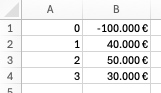
Definiendo la Tasa de Descuento (r)
La tasa de descuento (‘r’) es el otro ingrediente esencial. Como recomendación práctica:
- Celda Separada: Introduce la tasa de descuento en una celda específica de tu hoja de cálculo, fuera de la tabla de flujos. Por ejemplo, en la celda B5.
- Formato: Puedes introducirla como porcentaje (ej. 8%) o como decimal (ej. 0,08). Excel y Sheets entienden ambos formatos.
- Referencia Fácil: Tenerla en una celda separada te permite referenciarla fácilmente en tu fórmula y, muy importante, modificarla rápidamente para hacer análisis de sensibilidad (¿qué pasa con el VPN si la tasa cambia?).
La elección de esta tasa es crucial, ya que refleja el riesgo y el coste de oportunidad de tu inversión. A menudo se utiliza el Coste Medio Ponderado de Capital, como detallamos al hablar del WACC o CMPC.
Calculando el VPN con la Función VNA en Excel (versión en español)
Si utilizas la versión en español de Microsoft Excel, la función que necesitas es VNA.
La Fórmula Mágica: Sintaxis de =VNA()
La sintaxis de la función es bastante sencilla:
NPV = VNA(tasa; valor1; [valor2]; ...)Donde:
- tasa: Es la tasa de descuento por periodo. Aquí es donde referenciarás la celda donde pusiste tu tasa ‘r’ (ej. B5).
- valor1; [valor2]; …: Son los flujos de caja futuros (a partir del periodo 1). Puedes seleccionarlos como un rango de celdas (ej. B2:B4 si tus flujos de los años 1, 2 y 3 están en esas celdas) o listarlos individualmente separados por punto y coma.
Esta es la formula vpn excel básica en español. Pero ¡cuidado con el siguiente punto!
¡El fallo clásico! Cómo tratar la Inversión Inicial (I0) con VNA
Aquí reside el error más común al calcular el VPN en Excel. La función VNA está diseñada para descontar los flujos de caja desde el periodo 1 en adelante. NO descuenta el primer valor que le proporcionas como si fuera del periodo 0.
- El Error: Incluir la inversión inicial (que está en el periodo 0) dentro del rango de la función VNA. Si haces =VNA(tasa; Rango_Que_Incluye_I0_y_Flujos_Futuros), Excel tratará la inversión inicial como si fuera el flujo del año 1, el flujo del año 1 como si fuera el del año 2, y así sucesivamente, ¡dando un resultado incorrecto!
- La Solución Correcta:
- Usa VNA solo para descontar los flujos de caja desde el periodo 1 hasta el final.
- Suma (algebraicamente) la inversión inicial (que ya está en valor presente porque es de hoy, periodo 0) al resultado de la función VNA.
- La fórmula correcta se ve así:
=VNA(tasa; Rango_Flujos_Año1_En_Adelante) + Celda_Inversión_Inicial
(Recuerda que la celda de la inversión inicial ya debe tener el valor negativo).
Ejemplo Práctico: Cálculo de VPN con VNA paso a paso
Usemos los datos del ejemplo:
- Inversión Inicial (I0): -100.000€ (Celda B1)
- Flujo Año 1 (F1): 40.000€ (Celda B2)
- Flujo Año 2 (F2): 50.000€ (Celda B3)
- Flujo Año 3 (F3): 30.000€ (Celda B4)
- Tasa de Descuento (r): 8% (Celda B5)
Para calcular el vpn en excel con VNA:
- Selecciona una celda vacía para el resultado (ej. B6).
- Escribe la fórmula correcta: =VNA(B5;B2:B4)+B1
- Presiona Enter.
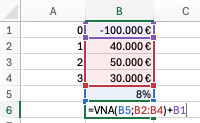
El resultado será: 3.718€ (redondeado). Este es el Valor Presente Neto del proyecto. Como es positivo, sugiere que el proyecto es financieramente viable según estas proyecciones y tasa.
Usando la Función NPV: Excel en Inglés y Google Sheets
Si trabajas con Google Sheets o con una versión de Excel en inglés, la función que necesitas es NPV (Net Present Value). La buena noticia es que funciona exactamente igual que VNA.
La Función Universal: Sintaxis de =NPV()
La sintaxis es prácticamente idéntica, solo cambia el nombre de la función:
VPN = NPV(rate; value1; [value2]; ...)Donde:
- rate: Es la tasa de descuento por periodo (tu ‘r’). Referenciarás la celda correspondiente (ej. B5).
- value1, [value2], …: Son los flujos de caja futuros (a partir del periodo 1), igual que con VNA. Puedes usar un rango (ej. B2:B4).
Esta es la función a usar si buscas vpn en ingles excel o cómo hacerlo en google sheets vpn.
La lógica se mantiene: la Inversión Inicial con NPV
¡Exactamente la misma regla de oro aplica aquí! La función NPV también descuenta los flujos a partir del periodo 1. Por lo tanto, NUNCA debes incluir la inversión inicial (periodo 0) dentro del rango de la función NPV.
La vpn formula excel (en inglés) o de Google Sheets correcta es:
=NPV(rate; Range_Future_Cash_Flows) + Initial_Investment_Cell
O, usando nuestro ejemplo anterior:
=NPV(B5;B2:B4)+B1
Consejos Pro y errores a evitar (más allá de la Inversión Inicial)
Dominar la fórmula básica es genial, pero hay algunos matices y errores adicionales a tener en cuenta al usar hojas de cálculo para el VPN.
¿Flujos de Caja no anuales? Ojo con VNA/NPV
Las funciones VNA y NPV estándar asumen que los flujos de caja ocurren a intervalos regulares (anuales, mensuales, trimestrales) y que la tasa de descuento (tasa/rate) está expresada en la misma periodicidad que esos flujos.
- Si tus flujos son mensuales: Asegúrate de usar una tasa de descuento mensual (Tasa Anual / 12).
- Si tus flujos ocurren en fechas irregulares: Las funciones VNA/NPV no son adecuadas. Para esos casos, Excel ofrece las funciones VNA.NO.PER (español) o XNPV (inglés), que requieren las fechas exactas de cada flujo. Google Sheets también tiene XNPV. Cubrir estas funciones avanzadas queda fuera del alcance de esta guía, ¡pero es bueno saber que existen!
Otros errores comunes en la Hoja de Cálculo
Además del manejo de I0, vigila estos errores frecuentes:
- Selección Incorrecta del Rango: Asegúrate de que el rango en VNA/NPV solo incluye los flujos futuros (desde el año 1), no la inversión inicial ni celdas vacías o con texto dentro de ese rango.
- Error en el Formato de la Tasa: Si pones 8 en lugar de 8% o 0,08, la función interpretará una tasa del 800%, ¡lo que dará resultados absurdos!
- Signos Inconsistentes: La inversión inicial debe ser negativa. Los flujos futuros deben ser positivos si son entradas netas y negativos si son salidas netas. Mantén la coherencia.
- Referencias a Celdas Problemáticas: Si alguna celda dentro del rango valor1, valor2… contiene texto o está vacía por error, la función puede devolver un error (#¡VALOR! o similar).
¿Excel o Google Sheets para calcular el VPN?
Ambas herramientas son excelentes para calcular el VPN.
- Excel: Es el estándar de la industria, muy potente para análisis complejos y funciona perfectamente offline.
- Google Sheets: Es gratuito, basado en la nube y fantástico para la colaboración en tiempo real.
Para el cálculo estándar del VPN usando VNA/NPV como hemos visto aquí, la funcionalidad y el método son prácticamente idénticos. La elección dependerá de tus preferencias personales, tu entorno de trabajo y si necesitas funcionalidades más avanzadas o colaboración.
Ahora que dominas el cálculo práctico, recuerda siempre interpretar el resultado en el contexto de tu negocio. ¿Es un VPN positivo suficiente? ¿Qué otros factores no financieros debemos considerar? Puedes refrescar los criterios de decisión y el significado del resultado en nuestro artículo principal sobre el VPN.
Y si quieres comparar el VPN con otra métrica clave para tener una visión más completa, no te pierdas nuestra guía sobre la Tasa Interna de Retorno (TIR).
To the moon!!! 🐙
